Windows 11 24H2 の奇妙なバグによりマウス ポインター/カーソルが消える
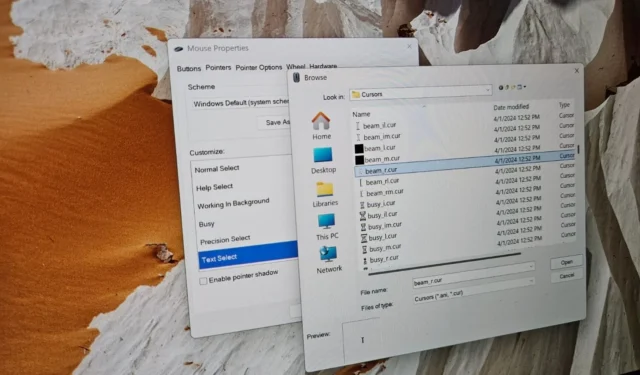
通常、メイン コンピューターを最新の Windows バージョンに更新する前に待機しますが、HP Spectre が Windows 11 24H2 アップデートで大幅にパフォーマンスが向上すると聞いて、インストール アシスタントを使用してアップグレードすることにしました。システムの速度は向上しましたが、テキスト入力領域でマウス カーソルが消えるという奇妙なバグが発生しました。
Windows 11 24H2 のインストール後、Google Chrome、Microsoft Edge、Slack、Spotify など、すべて Chromium テクノロジに依存するアプリケーションで、テキスト フィールドをクリックしてもマウス カーソルが認識されないことに気付きました。これは非常に奇妙で不可解なことです。
タッチパッド ドライバーのリセット、USB マウスの接続、ドライバーの再インストールなど、さまざまな修正を試みましたが、効果はありませんでした。最終的に、これは広範囲にわたる問題であることがわかりました。Windows 11 24H2 および最近の更新プログラムの特定のバグにより、Chromium ベースのアプリケーションの複雑さが原因でカーソルが消えてしまいます。
この問題は、テキスト入力領域を操作するときにのみ発生します。たとえば、Google Chrome のアドレス バーにマウスを移動すると、カーソルが見えなくなります。Microsoft Edge でも、Spotify で音楽を検索しようとしたときにも同じ問題が発生します。
Windows 11 2024 アップデートのインストール後に発生した問題を説明するこの短いビデオをご覧ください。
上のビデオでは、マウス カーソルがテキスト フィールドの近くに置かれると完全に消えるので、注意してください。
Windows 11 のテキスト フィールドでマウス ポインター/カーソルが消える問題を解決する方法
この問題のトラブルシューティング方法をすべて試した後、マウス ポインターをデフォルトのアイコンにリセットするという解決策を見つけました。
Windows 11 24H2 アップデート後にカーソルの問題が発生した場合は、次の手順に従ってください。これで問題が解決するはずです。
- 設定アプリからはアクセスできない従来のマウス プロパティ インターフェイスが必要なので、コントロール パネルからマウス プロパティにアクセスします。
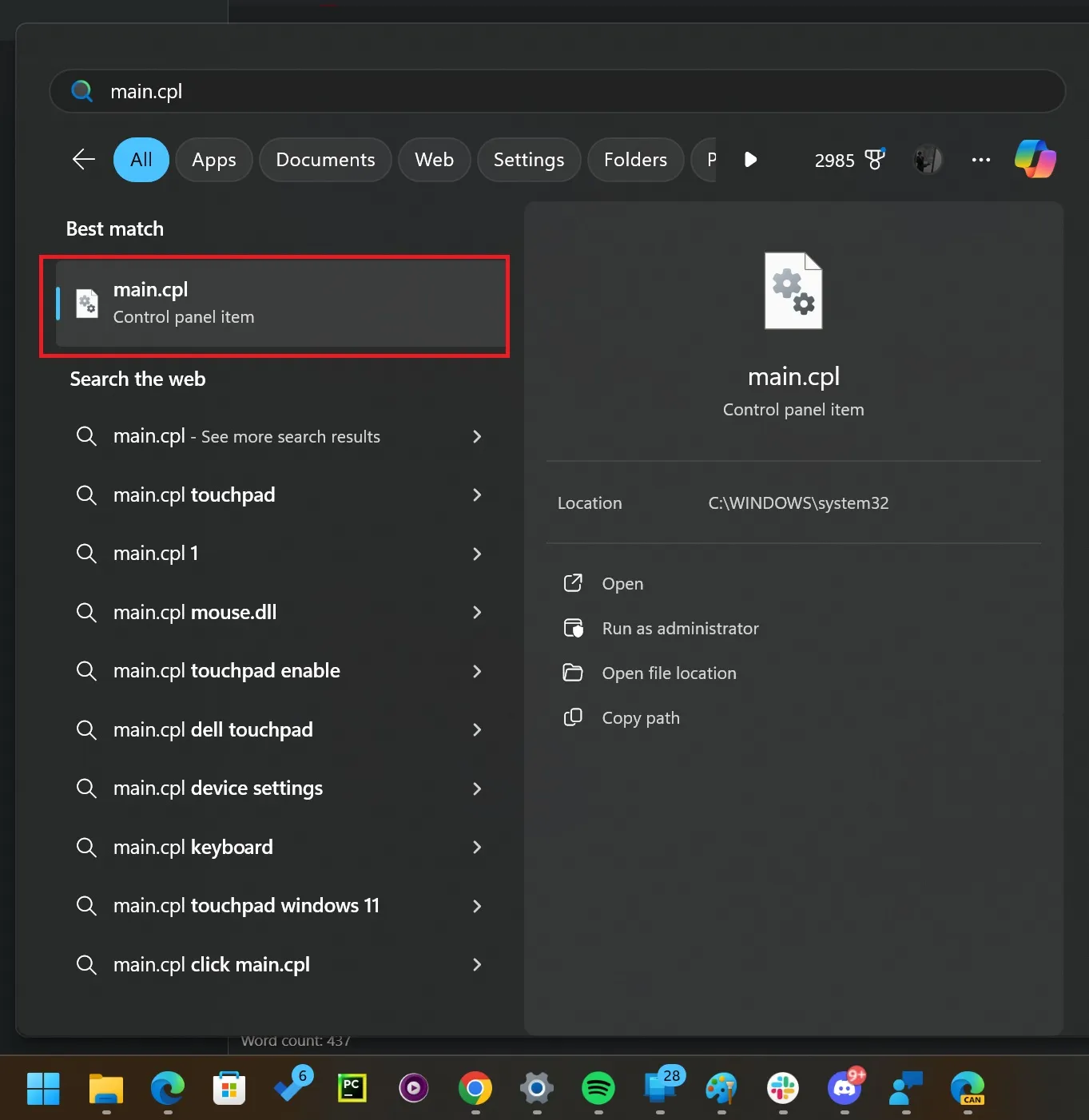
- あるいは、 Windows Search でmain.cplを検索して、コントロール パネル オプションを見つけることもできます。
- ショートカットを開いて、マウスのプロパティ ウィンドウにアクセスします。
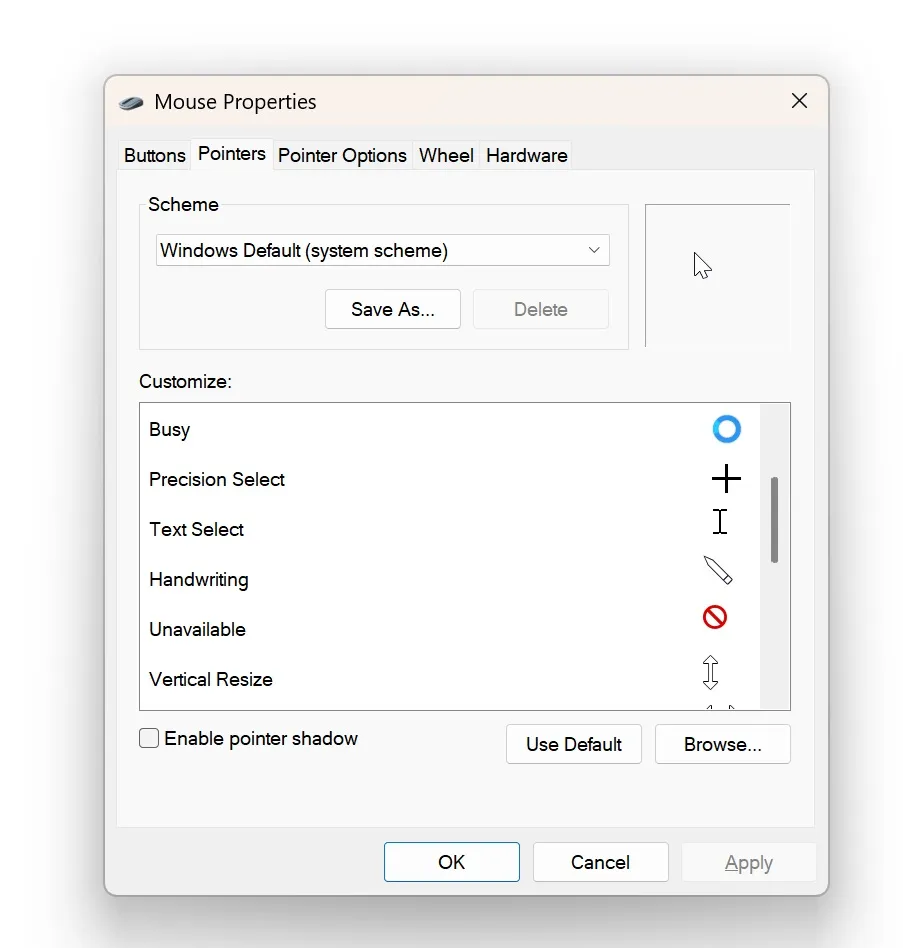
- [ポインター]タブを選択します。
- ポインター アイコンを変更できるカスタマイズ セクションで、[テキスト選択]を選択します。
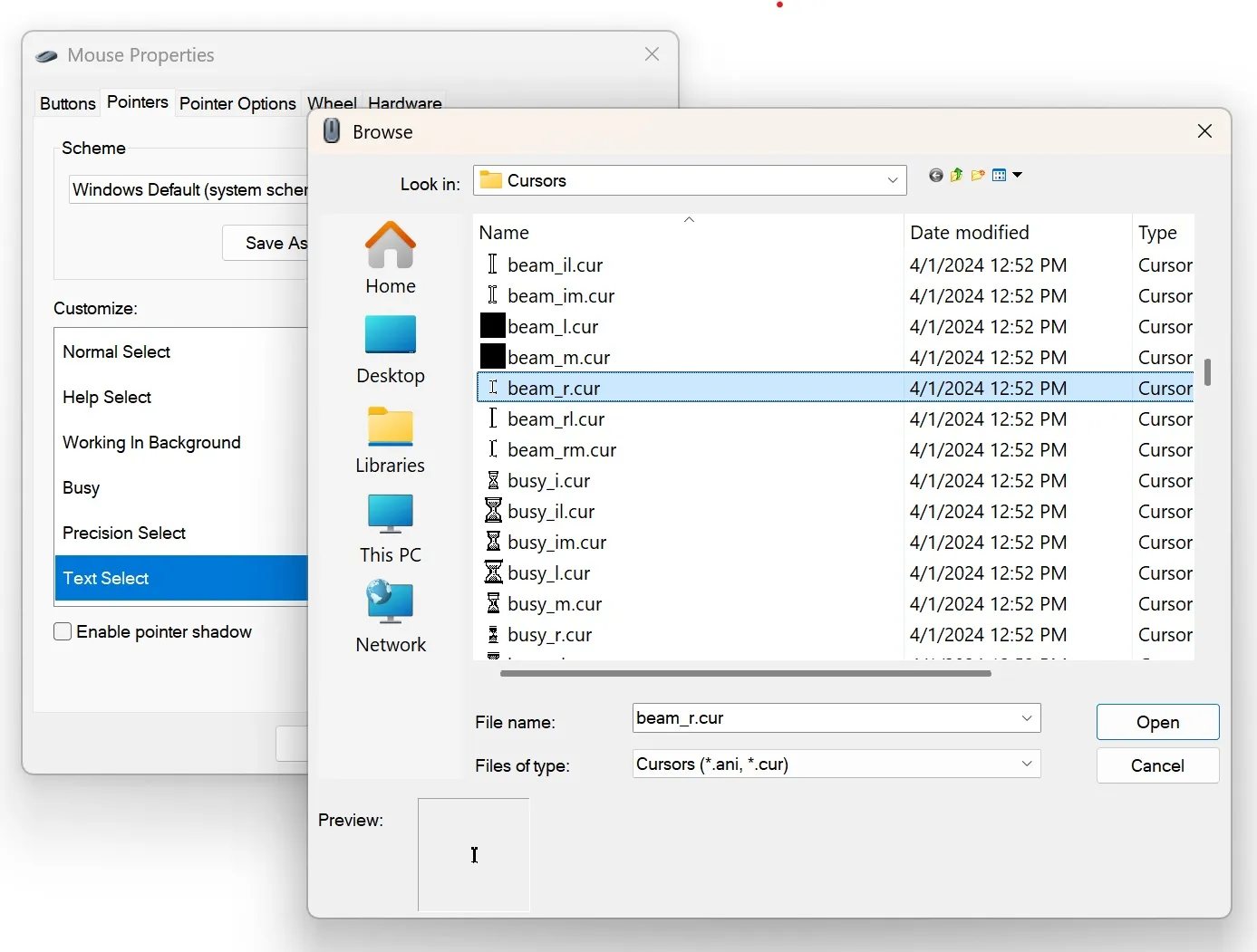
- [参照]をクリックします。
- アイコン選択から、beam_r を見つけて選択します。
- これは Windows のデフォルトのカーソル アイコンを表します。
- 最後に、「OK」を押します。
マウス ポインター/カーソルが再び表示されるはずです。
このバグは確かに珍しいものであり、Microsoft はまだこれを文書化していません。
この問題は、私を含め、影響を受けた少数のユーザーからのみ報告されているため、Microsoft はこの問題を完全には認識していないようです。
全体的に、Windows 11 24H2 は私にとって非常にスムーズでした。新しいアップデートの体験はいかがでしたか? 以下のコメント欄でご意見をお聞かせください。



コメントを残す